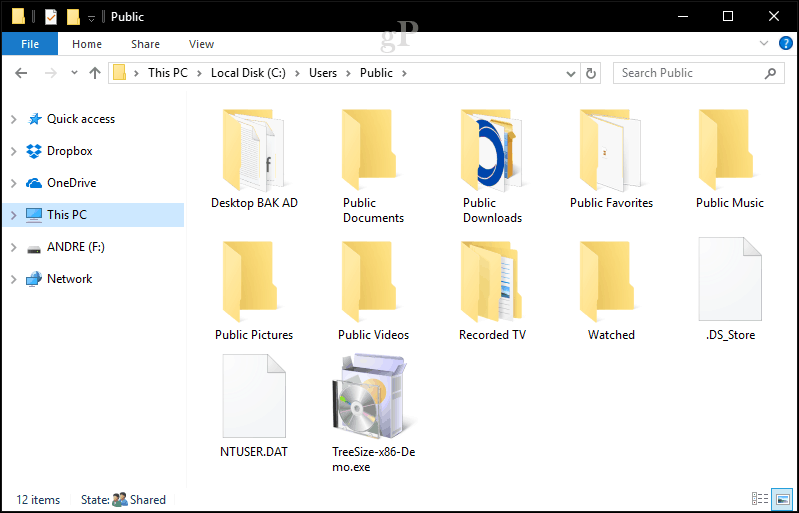Как отключить звуки уведомлений приложений в Windows 10
Microsoft Windows 10 Герой / / March 19, 2020
Последнее обновление

Звуки уведомлений приложения с вашего ПК могут раздражать. Вот как отключить все звуки уведомлений приложений или отключить звук отдельных приложений.
Так же, как на вашем телефоне, уведомления приложений на Windows 10 полезны и в некоторых случаях необходимы. Уведомления предлагают напоминания о событиях, командных чатах и важных электронных письмах. Тем не менее, перезвон в системе каждый раз, когда вы получаете новый твит или подключаете устройство, может раздражать.
Начиная с Windows 10 версия 1909 Также как «Обновление ноября 2019 года» вы можете отключить все звуки уведомлений приложений и по-прежнему получать визуальные уведомления на экране. Вот как это сделать или просто отключить отдельные звуки уведомлений приложения.
Отключить звуки уведомлений приложений Windows 10
Чтобы отключить все уведомления приложения одним махом, отправляйтесь в Настройки> Система> Уведомления и действия. Затем в разделе «Уведомления» снимите флажок «Разрешить уведомлениям воспроизводить звуки».
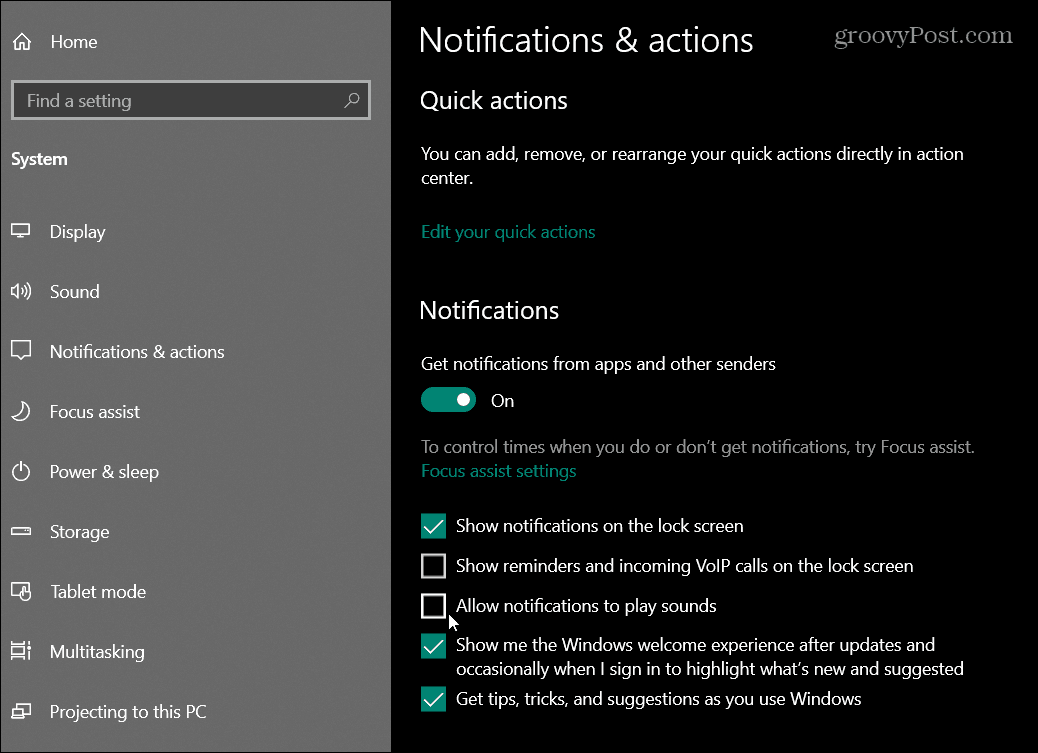
Стоит также отметить, что в Windows 10 версии 1909 вы можете перейти к настройкам Центра уведомлений и действий, открыв Центр поддержки и нажав Управление уведомлениями ссылка в правом верхнем углу.
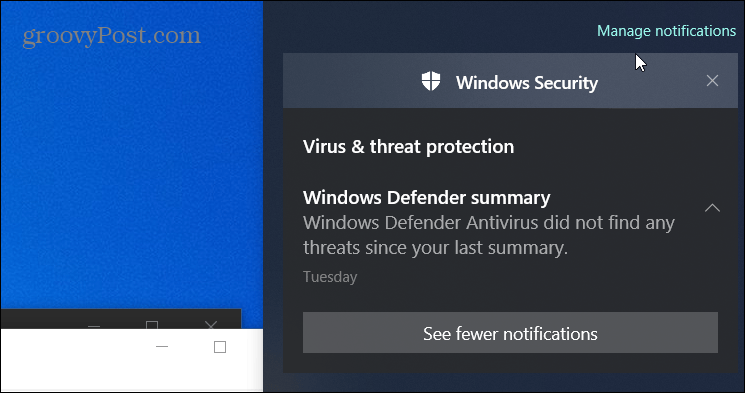
Какой бы способ вы ни выбрали, после снятия флажка с этого параметра вы больше не будете получать звуки уведомлений, но вы все равно будете видеть всплывающие уведомления на экране и в Центре поддержки.
Теперь вы также можете просто отключить отдельные звуки уведомлений приложения. Вы делаете это из того же раздела Настройки> Система> Уведомления и действия. Затем прокрутите вниз и нажмите на приложение, которое вы хотите молчать.
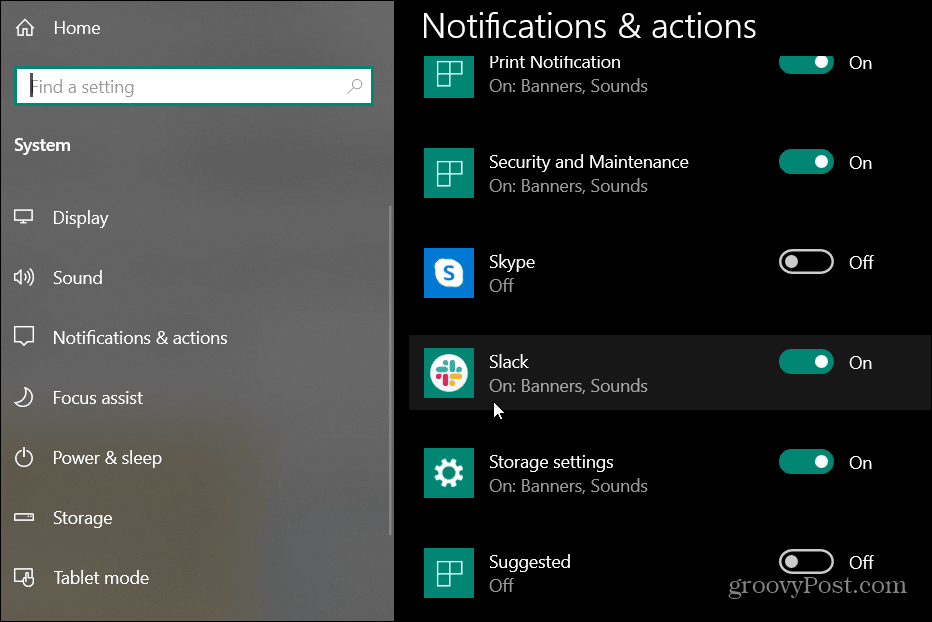
Затем отключите переключатель «Воспроизвести звук при получении уведомления».
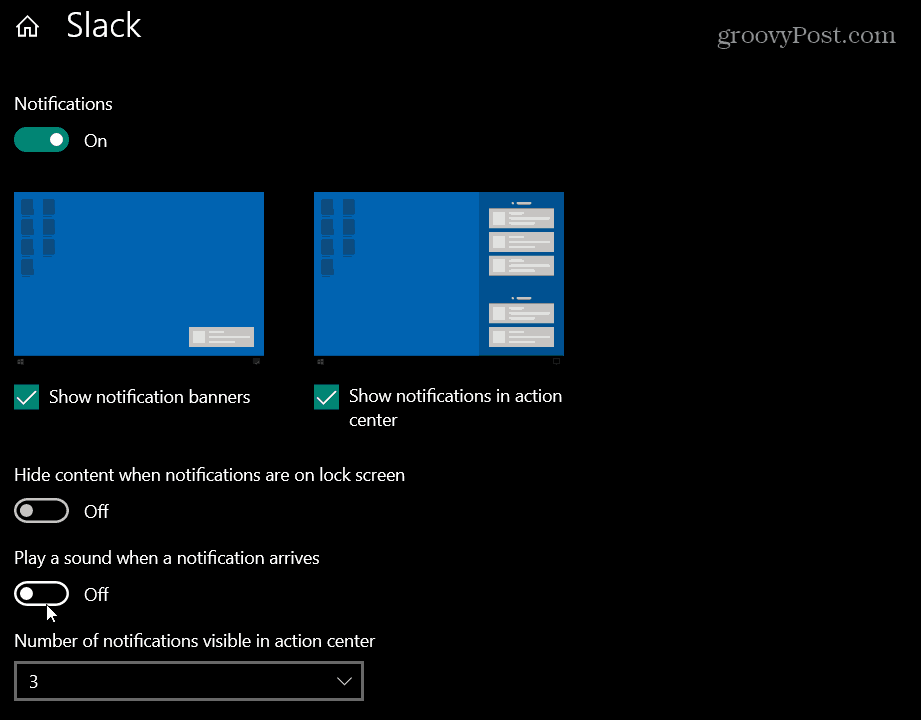
Идите и делайте это для каждого приложения, которое вы хотите хранить в тишине. В зависимости от количества приложений, которые вы хотите отключить, этот метод немного утомителен. Но если у вас есть только один или два, это не имеет большого значения.
Если вы хотите, чтобы все или некоторые из ваших приложений были тихими, пока вы находитесь на собрании, вероятно, проще всего использовать первый вариант. Просто нажмите Управление уведомлениями в Центре поддержки, а затем снимите флажок «Разрешить уведомлениям воспроизводить звуки». Затем перепроверьте, когда вы хотите звуковые уведомления.